Comment puis-je ajouter et gérer mes titres de compétences?
Comment gérer vos informations d’identification dans votre portefeuille
- Dans le portefeuille Credivera, tapez sur l’icône du menu dans le coin supérieur droit. Appuyez sur Titres de compétences pour accéder à tous vos titres de compétences.
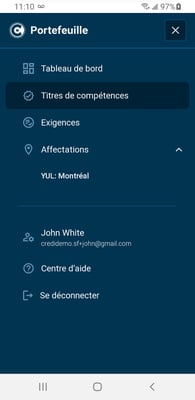
- Vous verrez s’afficher une liste des types de titres de compétences.
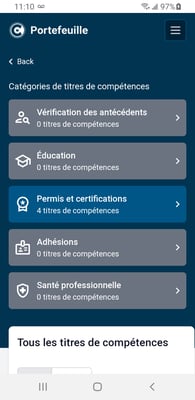
- Faites défiler la page vers le bas pour voir une liste de tous vos titres de compétences et leur statut.
Vert – Vérifié, en règle.
Jaune – Vérification en attente.
Rouge – Expiré or non valide.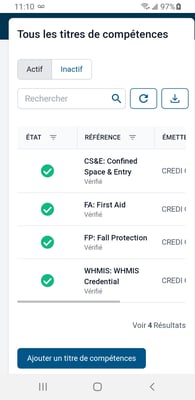
- Appuyez sur n’importe quel titre de compétences pour voir des détails sur son utilisation ou pour le partager sur LinkedIn. (Veuillez consulter le document « Partager » dans la Base de connaissances).

Ajouter un titre de compétences
- Appuyez sur le bouton Ajouter un titres de compétences à droite et une nouvelle fenêtre s’ouvrira pour saisir les détails. Toute disparité entre les données saisies et les informations stockées par l’émetteur entraînera la non-validité du titre de compétences.
-
- Émetteur du titre de compétences – sélectionnez l’émetteur de votre certification. Si l’émetteur ne figure pas dans la liste, sélectionnez « Impossible de trouver mon émetteur » et saisissez-le manuellement.
- Titre de compétences – sélectionnez le titre de compétences dans la liste fournie par cet émetteur. Si le titre de compétences ne figure pas dans la liste, sélectionnez « Impossible de trouver mon titre de compétences » et saisissez-le manuellement.
- Date d’émission – la date à laquelle le titre de compétences a été émis à la personne.
- Date d’expiration – se remplit automatiquement si le titre de compétences a une période d’expiration.
- ID du titulaire – champ facultatif qui ne pourra être rempli que s’il est nécessaire pour la vérification.
- Pièce jointe – sélectionnez Parcourir les fichiers pour rechercher une version électronique de votre certification dans l’un des formats suivants : PDF, JPG, JPEG, PNG. **Une version électronique de votre certification est requise à des fins de vérification.

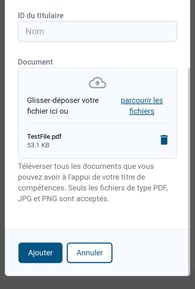
- Appuyez sur Ajouter en bas de la fenêtre, et le statut de votre titre de compétences passera à « En attente ». Une fois que l’émetteur de ce titre de compétences aura vérifié la soumission, le statut passera au vert.
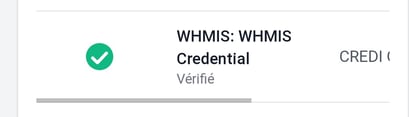
Mettre à jour un titre de compétences
- Si un titre de compétences a expiré, une nouvelle version peut être téléversée, créant ainsi un historique de la certification. Dans n’importe quel titre de compétences, appuyez sur Mise à jour des titres de créance.
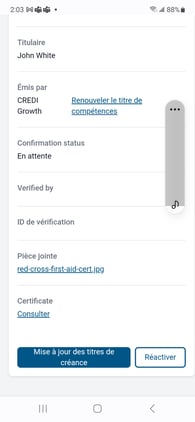
- Saisissez la nouvelle date d’émission, et joignez la nouvelle version électronique de votre titre de compétences et cliquez/appuyez sur Mettre à jour.
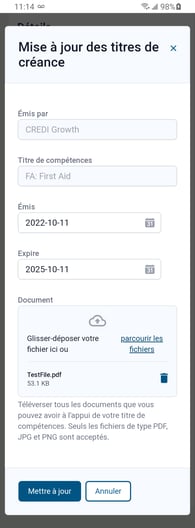
- Votre titre de compétences sera soumis à une vérification et son historique sera visible sous l’onglet Historique.
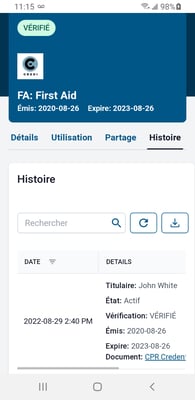
Désactiver/Réactiver un Identifiant
- Cliquez sur les informations d’identification à désactiver pour ouvrir l’onglet Détails. Cliquez sur Désactiver sur le côté droit de l’écran.
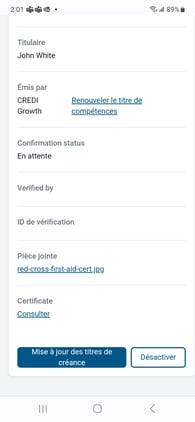
- Vous verrez un avertissement à l’écran, appuyez à nouveau sur Désactiver pour confirmer votre choix. Les informations d’identification ne seront plus affichées dans vos informations d’identification actives et ne seront plus disponibles pour les personnes avec lesquelles elles ont été partagées.
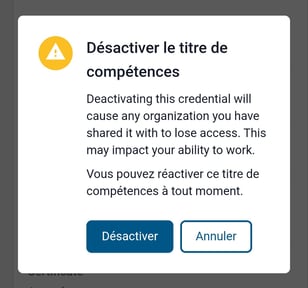
- Pour afficher ou réactiver vos informations d’identification, modifiez le bouton bascule de Actif à Inactif.
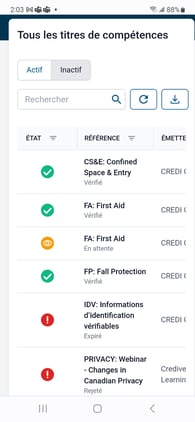
- Appuyez sur les informations d’identification et sélectionnez Réactiver pour les ramener à votre liste Actif.
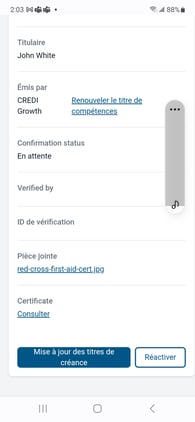
![Credivera Horizontal White (trans) (3).png]](https://helpcenter.credivera.com/hs-fs/hubfs/Credivera%20Horizontal%20White%20(trans)%20(3).png?height=50&name=Credivera%20Horizontal%20White%20(trans)%20(3).png)